Hvordan automatisere Facebook-sidevekst (fptraffic review)
Hvordan vokse facebook-sider på automatisering (fptraffic review). Sosiale medier har blitt en integrert del av livene våre. Facebook, som er en av de …
Les artikkelen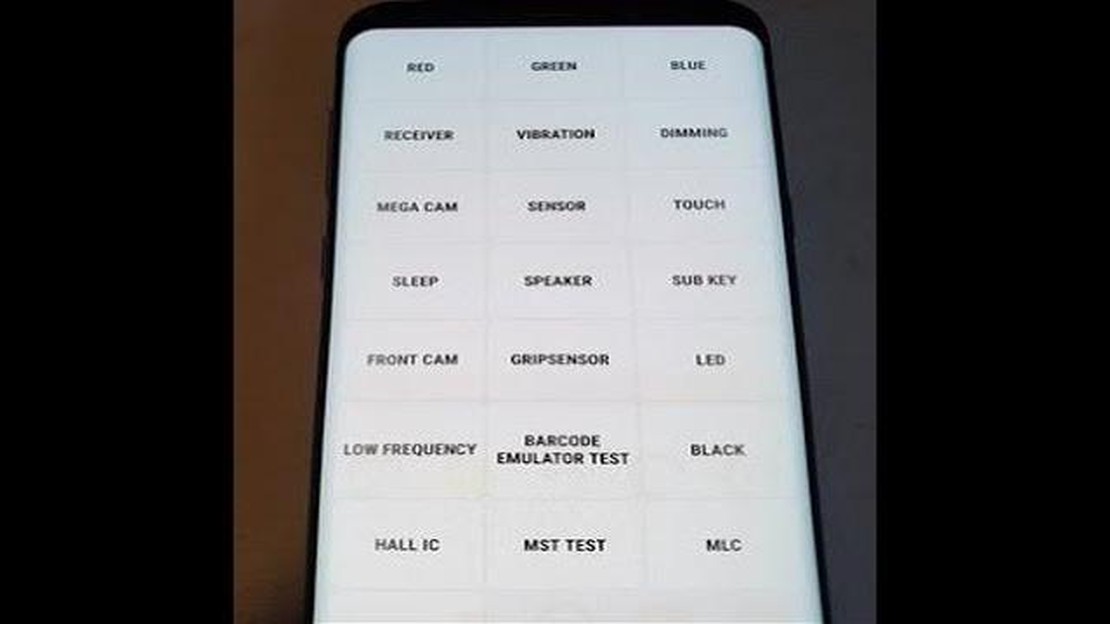
Hvis du er en stolt eier av Samsung Galaxy S9 og opplever problemer med talesamtaler, spesielt når du bruker høyttalermodus, er du ikke alene. Mange brukere har rapportert at de som ringer dem ikke hører dem ordentlig når de har aktivert høyttalermodus på enheten. Dette kan være frustrerende, spesielt hvis du bruker høyttalermodusen til håndfrisamtaler eller konferansesamtaler.
I denne artikkelen ser vi nærmere på noen mulige løsninger som kan hjelpe deg med å løse dette problemet på Galaxy S9. Det er viktig å merke seg at disse feilsøkingstrinnene kan variere avhengig av modell og programvareversjon på enheten din. Det er derfor lurt å sørge for at telefonen er oppdatert til den nyeste programvareversjonen før du prøver å løse problemet.
En mulig årsak til dette problemet er en programvarefeil. Noen ganger kan en enkel omstart av enheten løse midlertidige programvareproblemer. Prøv å slå av Galaxy S9 og slå den på igjen etter noen sekunder. Dette kan ofte fjerne midlertidige feil som kan være årsaken til problemet med høyttalermodus.
Hvis problemet vedvarer etter at du har startet enheten på nytt, kan du prøve å deaktivere og aktivere høyttalermodusen på nytt. Dette kan noen ganger kalibrere innstillingene på nytt og løse eventuelle konflikter som kan føre til at innringere ikke kan høre deg. Du deaktiverer høyttalermodusen ved å trykke på høyttalerikonet under en samtale. Vent noen sekunder, og trykk deretter på det igjen for å aktivere høyttalermodus igjen. Test samtalen med en venn eller et familiemedlem for å se om problemet er løst.
Hvis trinnene ovenfor ikke løste problemet, kan det være lurt å tilbakestille nettverksinnstillingene på Galaxy S9. Dette kan bidra til å fjerne eventuelle nettverksrelaterte problemer som kan være årsaken til problemet. For å gjøre dette går du til Innstillinger-appen og trykker deretter på “Generell administrasjon”, etterfulgt av “Tilbakestill”. Velg deretter “Tilbakestill nettverksinnstillinger” og bekreft valget. Husk at tilbakestilling av nettverksinnstillingene fjerner lagrede Wi-Fi-nettverk og Bluetooth-paringer, så du må konfigurere dem på nytt.
Hvis ingen av de tidligere løsningene fungerte, kan det være verdt å kontakte Samsungs kundestøtte eller tjenesteleverandøren din for å få ytterligere hjelp. De kan kanskje hjelpe deg med mer spesifikke feilsøkingstrinn eller tilby maskinvarereparasjon om nødvendig.
Ved å følge disse trinnene og prøve ut de foreslåtte løsningene bør du kunne løse problemet med at innringere ikke kan høre deg ordentlig når du bruker høyttalermodus på Galaxy S9. Forhåpentligvis vil disse løsningene hjelpe deg med å fortsette å ha glede av enheten din uten samtaleproblemer.
Hvis innringere ikke kan høre deg når du bruker høyttalermodus på Galaxy S9, er det flere feilsøkingstrinn du kan prøve for å løse problemet:
Hvis problemet fortsatt vedvarer etter at du har prøvd alle feilsøkingstrinnene nevnt ovenfor, anbefales det at du kontakter Samsungs kundestøtte eller besøker et autorisert servicesenter for å få ytterligere hjelp.
Hvis innringere ikke kan høre deg i høyttalermodus på Galaxy S9, kan problemet være relatert til mikrofonen. Her er noen trinn for å sjekke mikrofonen:
Hvis mikrofonproblemet vedvarer og innringere fortsatt ikke kan høre deg i høyttalermodus, kan det tyde på et maskinvareproblem. I slike tilfeller anbefales det å kontakte en profesjonell tekniker eller produsenten for å få hjelp.
Les også: 10 kule Android O-funksjoner som er verdt å kjenne til
Hvis innringere ikke kan høre deg når du bruker høyttalermodus på Galaxy S9, kan det skyldes støyreduksjonsfunksjonen. Du kan prøve å deaktivere støykansellering for å se om det løser problemet. Slik gjør du det:
Ved å deaktivere støyreduksjon slår du av en funksjon som reduserer bakgrunnsstøy under samtaler. Selv om dette kan forbedre lydkvaliteten for samtalepartneren, kan det også føre til at samtalepartneren ikke kan høre deg i høyttalermodus.
Når du har deaktivert støyreduksjon, kan du prøve å ringe i høyttalermodus for å se om problemet er løst. Hvis problemet vedvarer, kan det hende du må feilsøke videre eller vurdere å søke teknisk støtte.
Hvis du opplever problemer med talesamtaler på din Galaxy S9 der innringere ikke kan høre deg i høyttalermodus, kan en mulig løsning være å oppdatere programvaren på enheten. Programvareoppdateringer inneholder ofte feilrettinger og forbedringer som kan bidra til å løse slike problemer.
Les også: Neuromancer er cyberpunkens viktigste inspirasjonskilde og gudfar.
Følg disse trinnene for å se etter programvareoppdateringer på Galaxy S9:
Det anbefales å koble enheten til et stabilt Wi-Fi-nettverk og sørge for at enheten har tilstrekkelig batterinivå før du laster ned og installerer oppdateringen.
Når oppdateringen er installert, starter du enheten på nytt og tester taleanropsfunksjonen i høyttalermodus for å se om problemet er løst.
Hvis oppdatering av programvaren ikke løser problemet, kan du også prøve andre feilsøkingstrinn, som å tilbakestille nettverksinnstillingene, tømme hurtigbufferpartisjonen eller tilbakestille enheten til fabrikkinnstillingene som en siste utvei.
Hvis innringere ikke kan høre deg når Galaxy S9 er i høyttalermodus, er det flere mulige årsaker til dette problemet. Sjekk først om mikrofonen er blokkert eller tildekket. Forsikre deg om at du ikke ved et uhell dekker til mikrofonen med hånden eller et etui. I tillegg kan du prøve å rengjøre mikrofonen med en myk klut eller trykkluft. En annen mulig årsak kan være et programvareproblem. Prøv å starte telefonen på nytt eller oppdatere programvaren for å se om det løser problemet. Hvis problemet vedvarer, kan det hende du må kontakte Samsungs kundestøtte eller oppsøke et servicesenter for å få enheten inspisert og reparert.
Hvis du opplever problemer med talesamtaler på Galaxy S9, er det noen få ting du kan gjøre for å løse problemet. Sjekk først om signalstyrken er sterk der du befinner deg. Svakt signal kan påvirke samtalekvaliteten. Hvis signalet er svakt, kan du prøve å flytte til et annet sted med bedre dekning. Du kan også prøve å slå høyttalertelefonen av og på under en samtale for å se om det forbedrer lyden. Sørg også for at mikrofonen ikke er blokkert eller tildekket. Hvis ingen av disse trinnene fungerer, kan du prøve å starte telefonen på nytt eller tilbakestille den til fabrikkinnstillingene. Hvis problemet fortsatt vedvarer, kan du kontakte mobiloperatøren eller Samsungs kundestøtte for ytterligere hjelp.
Hvis innringere ikke kan høre deg når Galaxy S9 er i høyttalermodus, er det noen feilsøkingstrinn du kan prøve. Kontroller først at mikrofonen ikke er blokkert eller tildekket. Kontroller at hånden din eller et etui ikke er i veien for mikrofonen. Du kan også rengjøre mikrofonen forsiktig med en myk klut eller trykkluft. Du kan også løse problemet ved å starte telefonen på nytt eller oppdatere programvaren. Hvis ingen av disse trinnene fungerer, anbefales det at du kontakter Samsungs kundestøtte eller oppsøker et servicesenter for ytterligere hjelp og eventuelle reparasjoner.
Hvis lyden ikke fungerer på din Galaxy S9 når du bruker høyttalermodus for samtaler, er det flere mulige årsaker til dette problemet. Kontroller først at mikrofonen ikke er blokkert eller tildekket. Forsikre deg om at det ikke er noen hindringer rundt mikrofonen som kan påvirke lydkvaliteten. I tillegg kan du prøve å justere voluminnstillingene under en samtale for å se om det gjør noen forskjell. Hvis problemet vedvarer, kan det hjelpe å starte telefonen på nytt eller oppdatere programvaren. Hvis ingen av disse trinnene fungerer, kan du kontakte Samsungs kundestøtte eller oppsøke et servicesenter for ytterligere hjelp.
Hvis innringere ikke kan høre deg når Galaxy S9 er i høyttalermodus, er det flere mulige årsaker til dette problemet. Kontroller først at mikrofonen ikke er blokkert eller tildekket. Kontroller at det ikke er noen blokkeringer rundt mikrofonen som kan påvirke lydoverføringen. Hvis mikrofonen er ren og ikke tildekket, kan du prøve å starte telefonen på nytt eller oppdatere programvaren for å se om det løser problemet. Hvis problemet vedvarer, anbefales det at du kontakter Samsungs kundestøtte eller oppsøker et servicesenter for ytterligere hjelp og eventuelle reparasjoner.
Hvordan vokse facebook-sider på automatisering (fptraffic review). Sosiale medier har blitt en integrert del av livene våre. Facebook, som er en av de …
Les artikkelenSlik fikser du en Google Pixel 5 som sitter fast på svart dødsskjerm Hvis du eier en Google Pixel 5 og har opplevd den fryktede Black Screen of Death, …
Les artikkelenHva gjør du når du støter på feilen “Dessverre har kameraet stoppet” på HTC U11? (Feilsøkingsveiledning) Har du problemer med kameraet på HTC U11? Får …
Les artikkelenSiste oppdateringer til Cisco ccnp routing and switching-sertifiseringen. De siste oppdateringene av Ciscos CCNP Routing and Switching-sertifisering. …
Les artikkelenDe 7 beste politiskanner-appene gratis på Android | Gjennomgang av appene Hvis du er interessert i å holde kontakten med politiet, er en …
Les artikkelenHvordan fikse Samsung Galaxy J7 som ble sittende fast i Verizon-skjermen (feilsøkingsveiledning) Hvis du har en Samsung Galaxy J7 som sitter fast på …
Les artikkelen